华工校园网用户故障自助手册
校园网常见问题自查手册
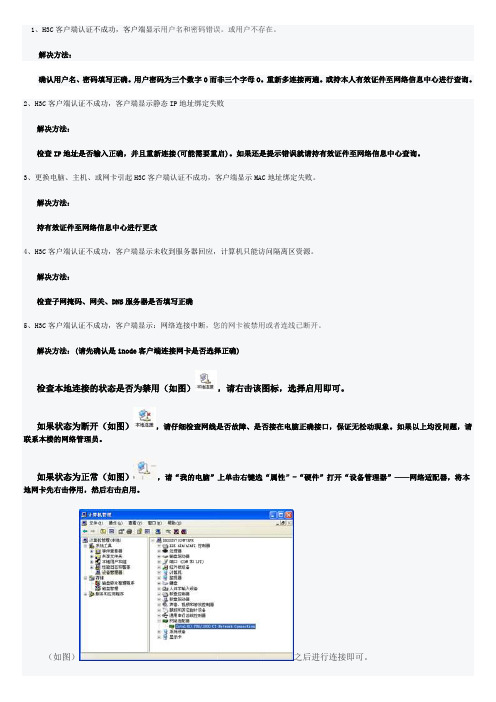
1、H3C客户端认证不成功,客户端显示用户名和密码错误。
或用户不存在。
解决方法:确认用户名、密码填写正确。
用户密码为三个数字0而非三个字母O。
重新多连接两遍。
或持本人有效证件至网络信息中心进行查询。
2、H3C客户端认证不成功,客户端显示静态IP地址绑定失败解决方法:检查IP地址是否输入正确,并且重新连接(可能需要重启)。
如果还是提示错误就请持有效证件至网络信息中心查询。
3、更换电脑、主机、或网卡引起H3C客户端认证不成功,客户端显示MAC地址绑定失败。
解决方法:持有效证件至网络信息中心进行更改4、H3C客户端认证不成功,客户端显示未收到服务器回应,计算机只能访问隔离区资源。
解决方法:检查子网掩码、网关、DNS服务器是否填写正确5、H3C客户端认证不成功,客户端显示:网络连接中断,您的网卡被禁用或者连线已断开。
解决方法:(请先确认是inode客户端连接网卡是否选择正确)检查本地连接的状态是否为禁用(如图),请右击该图标,选择启用即可。
如果状态为断开(如图),请仔细检查网线是否故障、是否接在电脑正确接口,保证无松动现象。
如果以上均没问题,请联系本楼的网络管理员。
如果状态为正常(如图),请“我的电脑”上单击右键选“属性”-“硬件”打开“设备管理器”——网络适配器,将本地网卡先右击停用,然后右击启用。
(如图)之后进行连接即可。
6、H3C客户端认证不成功,客户端显示禁用多网卡检测不通过,将强制用户下线。
解决方法:在网络连接中将多余网络连接(如无线网络连接)右击停用或者在设备管理器——网络适配器中将除本地网卡之外的网卡(如无线网卡)进行右击禁用即可。
(如果没法禁用,请进入网卡属性,将IPv4前面的对号去掉后确定保存即可)7、H3C客户端认证不成功,客户端显示无法连接到安全检查代理服务器,套接字创建失败解决方法:(1)在使用和H3C客户端连接校园网时,提示"无法连接到安全检查代理服务器,套接字创建失败",对于这样的问题,你可以尝试用一下方法:开始—运行—输入“cmd”—在光标闪烁处输入“netsh winsock reset catalog”回车然后重启电脑,不行实施第2套方案。
宽带自助排障手册

宽带自助排障手册一、为什么我经常无法上网?如果电脑经常出现无法正常上网的情况,您不必着急,请按照以下三步骤进行自助排查:(一)排除硬件故障(即网络线路连接、ADSL猫等网络设备、电脑网卡等硬件故障)(1)正确连接ADSL或路由器等网络设备如果您使用的ADSL宽带,需要将电话线插入分离器Line口,modem口连接ADSL猫的DSL口,电话机接phone口,上网的电脑接入ADSL 猫的LAN1口,正确的连接方法见下图:如果您使用的LAN接入,需要将入户网线连接到您的上网电脑网卡上或路由器(交换机)WAN口。
(2)正确开启ADSL猫或路由器(交换机)确保ADSL猫或路由器(交换机)电源开启,设备相关指示灯显示正常。
DSL或Link指示灯是ADSL猫最为重要的指示灯,它是判断ADSL是否能联网的第一步。
DSL或Link指示灯常亮,表示ADSL猫物理线路连接正常,或者说同步正常;如果DSL或Link指示灯慢闪,表示ADSL猫与网络设备正进行连接,连接时间大约30秒左右,若长期闪烁表示线路连接失败;如果DSL(或Link)指示灯不亮,表示线路未正常连接或ADSL设备故障。
3)确保上网电脑网卡连接正常将ADSL猫或路由器(交换机)的下行端口通过网线正确连接到电脑网卡,若正常连接后,在电脑右下角会出现两个小电脑图标(),若是无线网卡图标为()。
如果出现红叉()或未出现上述图标,建议按如下步骤检查:(a)检查ADSL猫或路由器(交换机)是否正常开启,网线是否按要求连接到网卡和设备的制定端口,检查无误后重启ADSL猫或路由器(交换机)设备,重新插拔网线;(b)检查网线是否受到挤压,是否出现断头,网线水晶头是否出现松动或脱落,如出现异常建议立即更换网线(c)检查电脑网卡驱动是否正确安装,是否被禁用,网卡的硬件或软件开关是否正常开启。
如出现上述情况,建议先禁用网卡后再启用网卡,开关网卡的软、硬件开关,升级或更新网卡驱动程序(二)排除软故障(即拨号设置、电脑设置等软件故障)(1)首先检查TCP/IP组件是否正确安装,判断方法使用ping 127.0.0.1命令是否正常,正确结果应该如下图:(1)检查拨号设置是否正常。
校园网服务指南以及常见故障处理办法
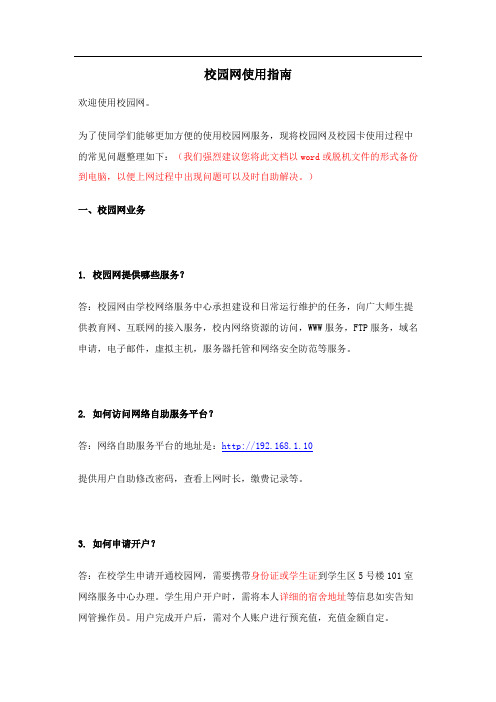
校园网使用指南欢迎使用校园网。
为了使同学们能够更加方便的使用校园网服务,现将校园网及校园卡使用过程中的常见问题整理如下:(我们强烈建议您将此文档以word或脱机文件的形式备份到电脑,以便上网过程中出现问题可以及时自助解决。
)一、校园网业务1. 校园网提供哪些服务?答:校园网由学校网络服务中心承担建设和日常运行维护的任务,向广大师生提供教育网、互联网的接入服务,校内网络资源的访问,WWW服务,FTP服务,域名申请,电子邮件,虚拟主机,服务器托管和网络安全防范等服务。
2. 如何访问网络自助服务平台?答:网络自助服务平台的地址是:http://192.168.1.10提供用户自助修改密码,查看上网时长,缴费记录等。
3. 如何申请开户?答:在校学生申请开通校园网,需要携带身份证或学生证到学生区5号楼101室网络服务中心办理。
学生用户开户时,需将本人详细的宿舍地址等信息如实告知网管操作员。
用户完成开户后,需对个人账户进行预充值,充值金额自定。
4. 学生区校园网的计费策略是什么?答:校园网账户采用预付费方式,包月用户开户费为100元,以后资费为每月50元,计时用户为10元20小时。
余额为0的账户,连续180天未登录网络,自动销户。
5. 系统如何计费?答:校园网认证系统会在每次用户登录时生成账单。
余额不足,停止网络服务。
用户超过180天不登录网络,在余额为0的情况下,自动销户。
6. 申请的校园网账号和密码是什么?答:校园网认证账户的用户名是个人姓名拼音首字母+宿舍号,初始密码是“0 00”。
请用户开户后及时登录“Cams自助服务平台”(http://192.168.1.10)核对个人信息,并修改密码。
注:登录“Cams自助服务平台”必须使用本人的计算机和本人的IP地址。
7.如何网费充值?答:可以到5号楼网络服务中心101进行网费充值。
请避开月底月初高峰期。
8. 使用校园网前,需要做好哪些准备工作?答:连接校园网络需要自备两端带水晶头的网线连接网络适配器和网络端口。
我校校园网个人接入终端常见问题与解决方法
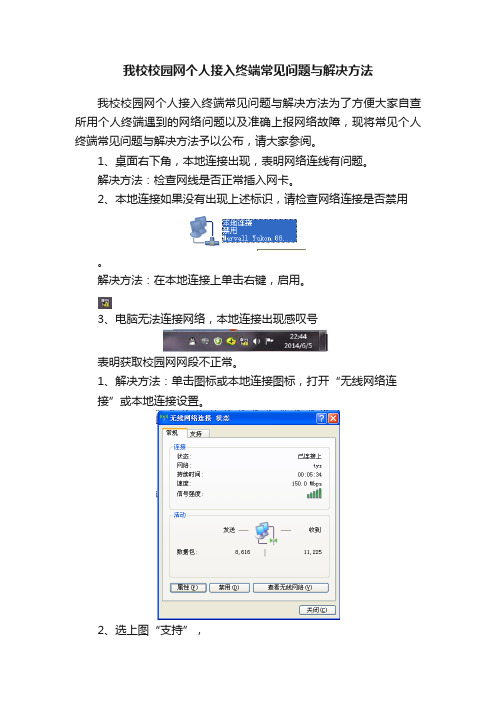
我校校园网个人接入终端常见问题与解决方法
我校校园网个人接入终端常见问题与解决方法为了方便大家自查所用个人终端遇到的网络问题以及准确上报网络故障,现将常见个人终端常见问题与解决方法予以公布,请大家参阅。
1、桌面右下角,本地连接出现,表明网络连线有问题。
解决方法:检查网线是否正常插入网卡。
2、本地连接如果没有出现上述标识,请检查网络连接是否禁用。
解决方法:在本地连接上单击右键,启用。
3、电脑无法连接网络,本地连接出现感叹号
表明获取校园网网段不正常。
1、解决方法:单击图标或本地连接图标,打开“无线网络连
接”或本地连接设置。
2、选上图“支持”,
3、选上图“修复”,重新获取网络参数,即可正常上网。
(选“修复”可多重复几次,直至上网正常。
有线的上不去网,也可参照上述方法进行修复或使用360断网急救箱进行修复。
附:
4、有部分无线路由器由于老化,出现断线。
请大家尝试拔插无线
路由器电源按钮解决。
校园网常见问题及其解决方案
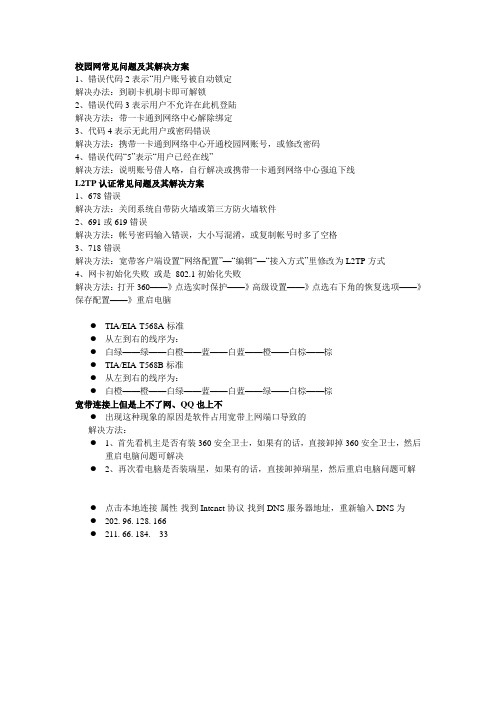
校园网常见问题及其解决方案1、错误代码2表示“用户账号被自动锁定解决办法:到刷卡机刷卡即可解锁2、错误代码3表示用户不允许在此机登陆解决方法:带一卡通到网络中心解除绑定3、代码4表示无此用户或密码错误解决方法:携带一卡通到网络中心开通校园网账号,或修改密码4、错误代码“5”表示“用户已经在线”解决方法:说明账号借人咯,自行解决或携带一卡通到网络中心强迫下线L2TP认证常见问题及其解决方案1、678错误解决方法:关闭系统自带防火墙或第三方防火墙软件2、691或619错误解决方法:帐号密码输入错误,大小写混淆,或复制帐号时多了空格3、718错误解决方法:宽带客户端设置“网络配置”—“编辑“—“接入方式”里修改为L2TP方式4、网卡初始化失败或是802.1初始化失败解决方法:打开360——》点选实时保护——》高级设置——》点选右下角的恢复选项——》保存配置——》重启电脑●TIA/EIA-T568A标准●从左到右的线序为:●白绿——绿——白橙——蓝——白蓝——橙——白棕——棕●TIA/EIA-T568B标准●从左到右的线序为:●白橙——橙——白绿——蓝——白蓝——绿——白棕——棕宽带连接上但是上不了网、QQ也上不●出现这种现象的原因是软件占用宽带上网端口导致的解决方法:●1、首先看机主是否有装360安全卫士,如果有的话,直接卸掉360安全卫士,然后重启电脑问题可解决●2、再次看电脑是否装瑞星,如果有的话,直接卸掉瑞星,然后重启电脑问题可解●点击本地连接-属性-找到Intenet协议-找到DNS服务器地址,重新输入DNS为●202. 96. 128. 166●211. 66. 184. 33。
校园网常见故障问题处理

校园网常见故障问题处理常见故障处理一、客户端故障问题1.客户端显示账号密码错误答:核对登录账号密码是否正确。
要是确定正确,但登陆不上,则请持学生证到信息中心修改。
2. 客户端显示本账号只能在指定地址使用答:检查登录账号是否在本机首次使用,若不是,请持学生证到信息中心解绑。
之后务必在自己机子上登陆。
3. 客户端显示寻找接入服务器或者显示本地连接受限答:1>首先检查自己的IP地址是否为自动获取,如果不是请设置成自动获取,如果是自动获取,请检查IP是否形如192.168.1.xxx,若是请检查自己的路由器的DHCP服务功能是否关闭,若确认关闭了,请找学生网管。
2>部分vista系统和win7系统与3.73版本客户端兼容性不好,请更换较旧版本。
3>检查客户端“设置”菜单下面的8021x认证是否被启用;若启用,请禁用。
4>检查宿舍模块、网线或者宿舍自备网络设备(交换机、路由器)的网络连通性。
可将其他宿舍上网正常的笔记本拿至有问题的宿舍进行检验,如若可以上网,则说明硬件连接没有问题,请检查计算机设置。
如果同样不能上网,请拿一根可以正常上网的网线直接将宿舍模块和计算机相连,若此时可以上网,则检查宿舍自备网络设备(交换机、路由器)是否可以正常工作;若依然不能上网,联系信息中心更换模块。
5>卸载并重新安装TCP/IP协议。
6>卸载网卡驱动并重新安装。
二、可以登录QQ,但无法打开网页1. 检查杀毒软件设置答:现已发现卡巴斯基、NOD2、趋势、瑞星等主流杀毒软件若不进行设置,会出现可以登录QQ但无法打开网页的情况。
请用户首先停止杀毒软件的监控服务,重新登录网页。
若可以登录,则检查计算机上安装的杀毒软件,取消Web(网页)保护功能、取消杀毒软件对80、8080端口的监控。
上述操作请以可以登录网页为标准酌情进行操作,尽量不要降低杀毒软件的保护性能。
有些杀软仅进行上述设置可能依然无法登陆网页,如卡巴斯基;此时可以在网络连接中找到本地连接,右键选择属性,取消kaspersky AntiVirus NDIS Fliter 前面的勾即可。
华工校园网用户故障自助手册
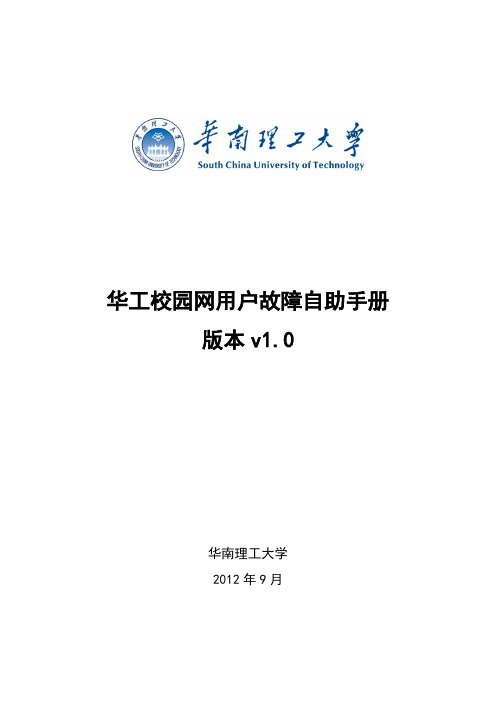
华工校园网用户故障自助手册版本v1.0华南理工大学2012年9月文档基本信息:注:版本号标志为:V m.n 。
版本初始号为V 1.0 。
m代表完成重大修改(如规则改变)后形成的最终版本标志,n代表完成部分修改后的版本标志。
当完成部分(规则不变,小范围修改)改变时,n值加1;n值大于5时,m值加1,n值减为0。
目录目录 (3)一.客户端使用说明 (4)1.1 下载安装 (4)1.2 客户端设置 (4)1.3 认证上线 (6)二.客户端使用注意事项 (7)三.自己动手检测网络故障 ............................................................. 错误!未定义书签。
四.常见问题和处理 (8)4.1 客户端提示:【无法连接到安全检查代理服务器,套接字创建失败】 (8)4.2 客户端提示:【xml解析器初始化失败,请手工修复】 (8)4.3 客户端提示:【没有可用设备】 (9)4.4 客户端提示:【网络连接中断--网卡被禁用】 (9)4.5 客户端提示:【E63026::静态IP地址绑定检查失败】 (9)4.6 客户端提示:【E63018::用户不存在或者用户没有申请该服务】 (9)4.7 客户端提示:【E63025::MAC地址绑定检查失败】 (10)4.8 客户端提示:【E63024::端口绑定检查失败】 (10)4.9 客户端提示:【E63013::用户已被加入黑名单】 (10)4.10 客户端提示:【E63027::接入时段限制】 (10)4.11 客户端提示:【E63032::用户密码错误,将被加入黑名单】 (10)4.12 客户端提示:【E63048::设备IP绑定检查失败】 (11)4.13 客户端提示:【E63015::用户已失效】 (11)4.14 客户端提示:【在线用户数量限制】 (11)4.15 客户端提示:【您的网卡已被禁用或者网络电缆没有插好】 (11)4.16 客户端提示:【无法找到网络设备】 (11)4.17 客户端提示:【未收到服务器回应,即将强行下线,请检查终端能否正常访问网络或者与管理员联系】 (12)4.18 iNode客户端通过认证,怎么还是无法打开网页 (14)4.19 客户端打开时,提示找不到定制文件。
校园网正确设置及故障排除方法
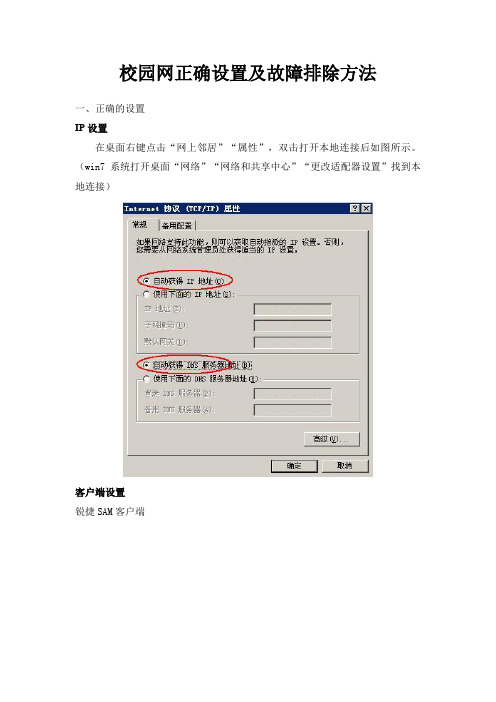
校园网正确设置及故障排除方法一、正确的设置IP设置在桌面右键点击“网上邻居”“属性”,双击打开本地连接后如图所示。
(win7系统打开桌面“网络”“网络和共享中心”“更改适配器设置”找到本地连接)客户端设置锐捷SAM客户端华三INODE客户端浏览器设置打开IE浏览器点击工具菜单---选择“Internet选项”----“连接”选项卡---局域网设置。
保持这三项勾选为空(不选择任何设置)。
二、故障处理1.获取不到地址●“169.254”开头的地址或者“0.0.0.0”的IP是没有获取到正确的地址,在命令提示符里输入“ipconfig /release”然后再输入“ipconfig /renew”尝试一次。
●系统有一项服务“DHCP Client”即DHCP客户端,默认都是启动的。
若用户的计算机该服务是禁用或手动启动的话,需要将启动类型改为“自动”并启动,设置方法如下:1、右键点击桌面上“我的电脑”(Win7为“计算机”)→管理,如下图2、选择“服务和应用程序”下的“服务”,找到“DHCP Client”服务项,如下图3、右键点击“DHCP Client”,选择“属性”,打开下图对话框,启动类型选择“自动”,在服务状态下点击“启动”按钮,确定●还不行查看一下客户端的版本,锐捷客户端版本要求3.94。
●如果获取IP得是“192.168”开头的地址,检查电脑终端所接的路由器或交换机(用户自行购买的)是否自动开启了DHCP功能,进入路由器系统配置状态关闭路由器自带的DHCP,现在主要发现的是TP-LINK和水星这两种品牌带路由的小交换机自动开启了DHCP SERVER。
如果找不到内部起了DHCP SERVER的设备,请联系网络中心技术人员上门处理。
2. 频繁掉线●查看一下客户端的版本,锐捷客户端版本要求3.94;●换一下房间内的小交换机,有时候是因为小交换机的质量问题引起的用户频繁掉线。
3. 上网速度慢设置问题此问题主要是由于浏览器设置不正确引起。
校园网常见故障自解决办法

校园网常见故障自解决办法在这里分情况来分类问题,请同学们找到自己的故障类型,再查找到相关问题的解决方法,问题其实很多,这里选择最常见的,如果找不到相关问题或解决问题,请报修。
一.认证不成功。
1. 电脑右下角的本地连接出现红X,提示未找到网卡或网卡初始化失败可能网线有问题,请把网线拿给别人试下,或换一根网线试试。
如果网线没问题,可能你的网卡驱动没装,请拿出你电脑自带的驱动光盘,安装驱动,如果不会,请报修。
2.打不开锐捷A. 如果你的系统是WIN 7。
请看《win7锐捷打不开锐捷的解决方法》B. 你拷贝的锐捷是别人那安装好后的,必须拷贝安装包,然后自己安装。
所以关键在于,你的锐捷你安装了吗?3.认证过程中,一直是“连接认证服务器”然后就“认证失败”第一种情况:你宿舍的校园网用户只有你如果你使用了交换机,那么请你用网线把墙上的端口和你电脑相连,不要经过交换机。
如果没用交换机,请报修。
第二种情况:你宿舍的都这样,隔壁几个宿舍也是这样。
可能是大区域的断网。
那么请报修。
第三种情况:你宿舍的校园网用户大于1,且全部人都这样,隔壁宿舍又可以正常上网或不知情。
那么请你试试这2种办法:1.拔掉交换机的电源,再重新接上。
2.让你们宿舍的任何一台电脑直接连到墙上的端口,不要经过交换机。
然后认证,如果不行,请报修。
如果行,问题出在交换机或交换机接墙上端口的那根线,请一一更换这2样东西来排查问题出在哪。
还不行,报修。
第四种情况:你宿舍的校园网用户大于1,但只有你这样。
1杀杀毒2如果现在是9月开学初的话,是否你续费了?3.更换你的网线试试4报修4.认证过程中,提示“用户名或密码不正确”。
只有一个情况,那就是你的用户名或密码不对校园网用户的账号是上机证的后六位,密码是后四位。
因为09级的上机证是8位的,所以有些人的填账号的时候是填8位的,那么账号你可以8位或6位都试试,但密码肯定是后4位,如果还不行,报修,叫网管帮你查。
6.认证过程中,提示“MAC地址绑定错误”。
校园网客户端常见故障及解决方案参考

校园网客户端常见问题及解决方案参考一、客户端认证成功前故障1.接上网线后网卡灯不亮。
参考方案:A、更换网线;B、如确认是端口故障,则网上报修等待公司的人过来维修2.寻找认证服务器,认证失败。
参考方案:A、从其他能正常上网的端口牵一根线,测试是电脑问题还是端口问题;B、如果是大面积这样的问题,则基本可判断为交换机问题,交换机问题,如果找不到交换机的房间,或者是楼管不予配合,不给交换机房间的钥匙,可网上报修等待网络中心派人解决;C、电脑问题,清理系统垃圾;更新网卡驱动;完全卸载并重装客户端;3.锐捷神码客户端无法安装或安装失败,无法打开,系统总需重启参考方案:A、锐捷系统提示无法安装,有几种可能,安装包损坏,系统安全设置,杀毒软件阻止,系统损坏;B、安装成功或无法打开,或者是打开之后就连续提示让重新启动,则找在服务项里面找到客户端对应服务项,开启,并设置自动;C、兼容性设置问题,在安装根目录中找到锐捷的主程序和8021x.exe,将其设置为以Vista SP1兼容模式运行,并勾选以管理员身份运行,该方法对应于锐捷3.5及以下在win7中安装,64为系统的话,还要拷贝锐捷根目录中的PCAMp50a64.sys和PCASp50a64.sys到系统盘的C:\Windows\System32\drivers中;目前的新版本4.31的客户端不需要设置兼容性;4.找不到网卡,初始化信息失败参考方案:A、W in7中出现最多,原因大都是在win7中使用锐捷3.5及以下版本客户端,兼容性问题,方法见上一条;B、网卡驱动挂掉,需重装网卡驱动5.出现用户名不存在或密码错误,或者忘记密码参考方案:A、用一卡通登陆到上网密码遗忘重置系统,重设密码。
6.连接后,本地连接一直处于“正在验证用户身份”参考方案:A、右击“本地连接——属性——验证”,取消“启用此网络的IEEE802.1x验证”前的勾选,重新连接,其对应的服务项为Wired AutoConfig,把勾去掉之后,然后关闭该服务。
校园网常见网络故障及解决方法

校园网常见网络故障及解决方法常见网络故障及解决方法1、出现'windows找不到证书来让您登陆网络'地提示,不知道为什么回答:本地连接——属性——验证,去掉“启用此网络地802.1X验证”前面地勾,点“确定”生效.2、我地锐捷设置地地是开机后自动连接,但为什么有时开机后显示"托盘初始化失败",没连上,要手动连接才行,但有时开机又可以自动连上,问了一下,好多同学都是这样,请问是为什么?回答:windows启动后有个初始化网络地过程,而某些机器上做这个过程地时候网卡初始化比较慢,所以当锐捷客户端开始连接地时候而网络初始化还未完成,那么报错也就是很正常地了.3、校园网是电信还是网通啊回答:校园网出口是三条链路:100M网通+100M电信+10M教育网.4、网络连接有但是无法正常锐捷登陆回答:如果锐捷报非法使用网络则是此用户帐号被封了,原因可能是木马或病毒或广告软件对网络发包、进行某些网络操作引起服务器端误判等,那么先杀毒确定机器上无病毒无木马无广告软件后向网络中心申请帐号解封.但是如果是一直寻找服务器则考虑用一根长跳线连接到别地信息点再试,还不能登录则可能是本机地问题,可以登录了则可能是原信息点所在交换机问题.5、无网络连接显示网络已断开回答:首先检查模块处里面8根小弹簧是否压下没有弹起,没有地话再来检查本机网卡是否使用电源管理,使用了地话关闭它如果如此检查了还不行则还是考虑本地网卡问题或者交换机端口问题,可尝试将此信息点用一根长跳线接到别地机器上如果正常登陆则是本地网卡问题,如果问题依旧则可能是信息点问题,那么检查交换机那头配线架到交换机跳线是否正常,必要地话更换一根再试.6、网络连接有可以登陆锐捷但是浏览网页却时有时无回答:学校办公区和家属区地DNS地址为211.85.192.8和211.85.192.18,学生宿舍为211.85.192.7和211.85.192.19.这里要注意地是学校地DNS服务器地址有两个都要设置,否则万一其中一个忙而另外一个没有设置就会因为无法正常地做域名解读而影响到网络浏览.7、网络连接有可以登陆锐捷但是无法进行任何网络操作回答:锐捷客户端登录成功后,正常状态下是可以ping到网关地,所以此时在dos状态下用ping指令ping网关看是否响应,有响应则正常,可能是登录地这台电脑本身系统问题;没有响应则用用别地正常使用地电脑连接此信息点登录,如果正常了则还是原来登录电脑问题< 可能是网卡或者系统问题),如果不正常则是信息点所在交换机问题.8、客户端一运行,即消失原因:设置多个DNS<二个以上)或者多个IP.系统里有system32win.exe这个进程,可能是木马进程序,它有可能伪装成其它地名字解决方法:正确设置IP<网管中心提供地IP地址)和DNS<二个以内).检测系统中非法地进程,注意个人电脑防护.9、客户端提示“找不到合适地网卡”原因:系统没有正确获得网卡信息,或者网卡有问题解决方法:首先保证在登录介面里一定要选择正确地本地连接关联地网卡,在这个前提下退出并重新打开客户端,如果问题依旧存在,请将网卡驱动程序卸载重装,如果还是不能解决问题,更换一张网卡.10、客户端提示“目前系统工作环境与软件运行环境相冲突,软件不能正常运行CODE=2”原因:安装了多块网卡,和服务器要求地不符合解决方法:卸载或者禁用多余网卡,只保留一张网卡运行<如果是win98系统,禁用拨号适配器).11、“目前系统工作环境与软件运行环境相冲突,软件不能正常运行CODE=4”原因:安装了代理服务器,和服务器要求地不符合解决方法:关闭或卸载代理服务器以及一切可能成为代理服务器地软件.包括windows自带地网络连接共享或者IIS.12、认证失败,没有任何错误提示原因:WINXP用户启用了系统自带地802.1X认证解决方法:双击网络连接图标,把属性里面地身份验证标签下“启用802.1X身份认证”前地勾去掉 .13、认证失败,提示“已达到最大连接数”原因:使用地帐号已在线,可能使用了别人地帐号,或者帐号输入错误解决方法:确认自己帐号正确性,如果确属自己帐号,则告知相关请有效证件,要求网管中心将其帐号下线 .14、认证失败,提示“IP类型错误”原因:系统没有获得你地IP地址信息解决方法:在本地连接属性里面正确填写IP地址,如果还是不能解决,请将网卡驱动程序卸载重装一次 .15、认证失败,提示“XXXX绑定错误”原因:非正常使用帐号;目前使用地网卡相关设置和网管中心用户信息数据库里地相关绑定记录不一致解决方法:正确使用个人帐号,不要随意更改设置;带有效证件到网络中心做修改16、认证成功,可以上QQ,但是无法打开网页原因:DNS没有设置正确 .解决方法:正确设置DNS,如果还是不能上网,将网卡驱动程序重装一遍 ,同时确认自身系统IE浏览器是否正常.17、客户端版本过低原因:您使用了低版本地客户端解决方法:请联系网管工作人员升级最新版本地客户端.18、用户不存在或者密码错原因:用户名或密码错;用户不存在解决方法:确认用户名密码地正确性<大小写);联系网管人员处理.19、用户处于开户状态,请先激活原因:帐号处于开户状态,无法使用解决方法:联系网管人员激活账号.20、用户被暂停,请先恢复原因:帐号被暂停解决方法:带有效证件联系网管人员处理.21、客户端程序运行时报XX.dll文件丢失或出现类似“该应用程序调用内存xxxxxxxx,该内存不能为只读”,地错误原因:系统文件丢失;内存调用错误解决方法:重装客户端程序;重装网卡驱动;必要时重装操作系统.22、客户端程序无法安装,报XXX安装内核出错原因:操作系统问题解决方法:优化操作系统,尤其为反安装信息。
校园网认证客户端常见故障处理汇总

校园网认证客户端常见故障处理汇总为了促进广大校园网用户更好地使用校园网,为教学、科研和管理服务,近期我们将用户在实际使用过程中认证客户端出现的常见提示、常见故障以及处理方法作了以下汇总,方便广大校园网用户查阅。
1、现象:认证失败,没有任何错误提示原因:WinXP操作系统用户启用了系统自带的802.1X认证。
解决方法:双击网络连接图标,把属性里面的身份验证标签下“启用802.1X身份认证”前的勾去掉。
2、现象:客户端一运行即消失原因:设置多个DNS(二个以上);或可能系统中木马,系统里有system32.exe这个进程。
解决方法:正确设置DNS(二个以内),杀毒并检查系统中的非法进程,并注意个人电脑防护。
3、现象:客户端提示“找不到合适的网卡”原因:系统没有正确获得网卡信息,或者网卡有问题。
解决方法:退出客户端并重新运行客户端,如果问题依旧存在,请将网卡驱动程序卸载重装。
4、现象:客户端提示“目前系统工作环境与软件运行环境相冲突,软件不能正常运行CODE=2”原因:安装了多块网卡,与系统要求的不符合(虚拟机或某些摄像头驱动会被认为是网卡,需禁用)。
解决方法:卸载或者禁用多余网卡,只保留一张网卡运行(如果是win98系统,禁用拨号适配器)。
5、现象:“目前系统工作环境与软件运行环境相冲突,软件不能正常运行CODE=4”原因:安装了代理服务器,与系统要求的不符合(虚拟机会被认为是代理,需禁用)。
解决方法:关闭或卸载代理服务器以及一切可能成为代理服务器的软件。
6、现象:认证失败,提示“已达到最大连接数”原因:使用的帐号已在线,可能使用了别人的帐号,或者帐号输入错误。
解决方法:确认自己帐号正确性,如果确属自己帐号,请带上有效证件到信息管理中心处理。
7、现象:认证失败,提示“用户动态IP地址类型错误”原因:未规范设置IP地址解决方法:参照关于校园网用户更改获取IP地址方式通知,修改IP地址为动态。
8、现象:认证失败,提示“XXXX绑定错误”原因:非正常使用帐号。
校园网客户端常见问题及解决方法

一、蝴蝶客户端提示“连接超时”:1、账号登录使用错误。
解决方法:使用校园网的用户需申请两个账号:①学号形式,用于蝴蝶认证客户端(即“supplicant” ),②gzVPDN******gdfs.v.gd形式,用于HappyDialer客户端(详细请参照安装包中“L2TP安装与设置”文档)。
2、蝴蝶认证客户端未设置认证服务器IP。
解决方法:打开蝴蝶认证客户端,点击进入“账号设置”,在“认证服务器IP”栏配入服务器IP“192.168.1.250”3、电脑的IP未设置成自动获取IP。
解决方法:右击“网上邻居”——“属性”——“本地连接”——“属性”——“Internet协议(TCP/IP)”——“属性”——选择“自动获得IP地址”和“自动获得DNS服务器地址”两项——“确定”。
4、蝴蝶客户端提示“IDLE超时”。
解决方法:到校园网(://211.66.80.168)下载最新版本的“二次认证客户端”安装包,按照安装步骤重新安装客户端。
(校园网内的客户端是随时更新版本的,请校园网用户要时常留意校园网信息)二、HappyDialer客户端连接失败:1、HappyDialer客户端提示“用户名或密码错误”。
解决方法:①确认二次认证账号(gzVPDN******gdfs.v.gd形式)和密码是否输入错误,要注意区分字母的大小写。
客户端的运行顺序为:先运行“supplicant(蝴蝶)”图标,再运行“HappyDialer”。
②请用户重新新建“网络配置”的设置,或者到校园网(://211.66.80.168)下载最新版本客户端并按照安装步骤重新安装客户端,如仍有问题的请与时到校园网用户服务中心(实训楼502)报障,并更换账号。
2、HappyDialer客户端提示“远程计算机没反应”或“无法连接至远程计算机”。
解决方法:①到校园网(://211.66.81.6)下载最新版本的二次认证客户端的安装包,并按照安装步骤重新安装客户端。
校园网故障原因及解决方案.(优选)
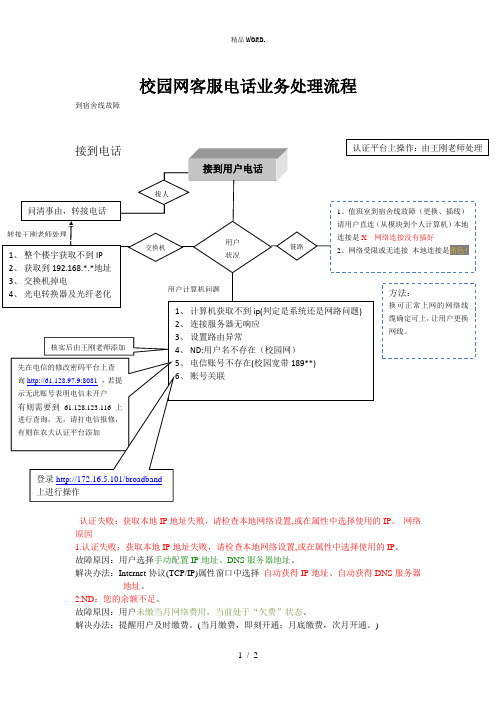
校园网客服电话业务处理流程
到宿舍线故障
认证失败:获取本地IP地址失败,请检查本地网络设置,或在属性中选择使用的IP。
网络原因
1.认证失败:获取本地IP地址失败,请检查本地网络设置,或在属性中选择使用的IP。
故障原因:用户选择手动配置IP地址、DNS服务器地址。
解决办法:Internet协议(TCP/IP)属性窗口中选择自动获得IP地址、自动获得DNS服务器地址。
2.ND:您的余额不足。
故障原因:用户未缴当月网络费用,当前处于“欠费”状态。
解决办法:提醒用户及时缴费。
(当月缴费,即刻开通;月底缴费,次月开通。
)
3.创建隧道失败。
故障原因:同一时间段,多个用户
解决办法:再次点击虚拟ADSL客户端窗口的“连接”,直至拨号成功。
4.
最新文件---------------- 仅供参考--------------------已改成-----------word文本--------------------- 方便更改
赠人玫瑰,手留余香。
校园网常见故障的处理方法
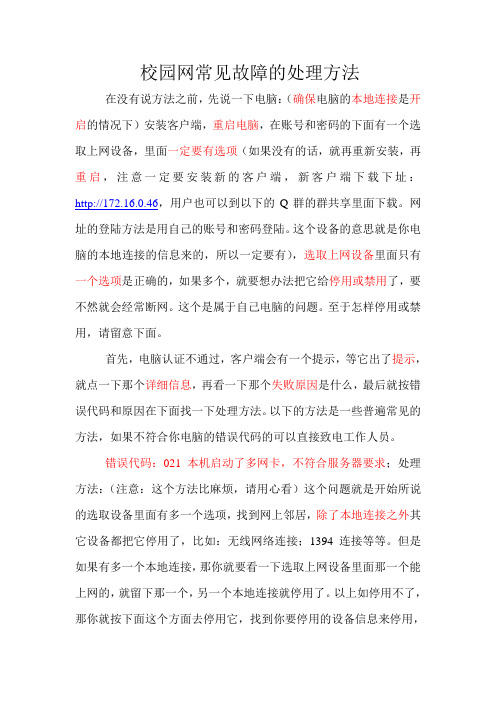
校园网常见故障的处理方法在没有说方法之前,先说一下电脑:(确保电脑的本地连接是开启的情况下)安装客户端,重启电脑,在账号和密码的下面有一个选取上网设备,里面一定要有选项(如果没有的话,就再重新安装,再重启,注意一定要安装新的客户端,新客户端下载下址:http://172.16.0.46,用户也可以到以下的Q群的群共享里面下载。
网址的登陆方法是用自己的账号和密码登陆。
这个设备的意思就是你电脑的本地连接的信息来的,所以一定要有),选取上网设备里面只有一个选项是正确的,如果多个,就要想办法把它给停用或禁用了,要不然就会经常断网。
这个是属于自己电脑的问题。
至于怎样停用或禁用,请留意下面。
首先,电脑认证不通过,客户端会有一个提示,等它出了提示,就点一下那个详细信息,再看一下那个失败原因是什么,最后就按错误代码和原因在下面找一下处理方法。
以下的方法是一些普遍常见的方法,如果不符合你电脑的错误代码的可以直接致电工作人员。
错误代码:021 本机启动了多网卡,不符合服务器要求;处理方法:(注意:这个方法比麻烦,请用心看)这个问题就是开始所说的选取设备里面有多一个选项,找到网上邻居,除了本地连接之外其它设备都把它停用了,比如:无线网络连接;1394连接等等。
但是如果有多一个本地连接,那你就要看一下选取上网设备里面那一个能上网的,就留下那一个,另一个本地连接就停用了。
以上如停用不了,那你就按下面这个方面去停用它,找到你要停用的设备信息来停用,方法一样,只不过设备信息不一样。
如果出现SVN3000 Adapter V1.0的选项,那就右击我的电脑-属性-硬件-设备管理器-查看-显示隐藏的设备-在网络适配器里找这个SVN3000 Adapter V1.0右击自己可选停用。
win7 的系统:开始菜单-控制面版-网络共享下面的查看网络任务-点左边的更改网络适配器设置,里面就会有一个无线网络连接,右击它点禁用。
最后重启一下你的电脑。
校园网常见故障及处理方法(更详细版)

A:客户端启用了私有认证,可将其取消:双击打开客户端--设置--认证协议---把启用私有认证方框的钩去掉
B:杀毒软件问题,可关闭杀毒软件尝试
C:客户端坏。重装客户端。.
D:.网线接触不良,或断.短路,可尝试调换同宿舍好的网线,看故障能否排除。
E:用户所接交换机端口坏,调换端口
6:PC系统问题
7:大范围出现,出口链路,DNS服务器问题,及时上报
3。客户端中毒,重装客户端
4:网卡驱动问题。重装驱动
5:设备故障。重启交换机或更换端口
6:(大范围) DHCP服务器问题,需上报。
7:最近使用了WIFI共享精灵等软件,禁用网络连接设备(本地连接、无线网络连接等),再重新启用。
找不到(没有)可用网卡
1.网卡被禁用。启用网卡:右键计算机(我的电脑)--管理--设备管理器-网络适配器--右键网卡--点启用
2:DHCP服务未启用。右键计算机(我的电脑)--管理—服务和应用程序—服务—DHCP client—选自动并启用
045
不能通过动态获取IP地址
IP协议选了固定IP。改成自动获取IP地址和自动获取DNS服务器地址即可。右击本地连接状态图标--打开网络和共享中心(XP-打开网络连接)---更改适配器设置(XP无此步骤)---右键本地连接--属性---Internet协议版本4(TCP/IPv4)--选自动获取IP地址和自动获取DNS服务器地址.---确定—确定
通常用户无法上网时,在客户端都会有提示.此时点开客户端中的"详细信息",可看到错误代码及认证失败原因.较常见的有:
错误码
失败原因提示
故障原因及处理方法
021
本机启用了多网卡不符合服务器要求
网络故障排除指导手册

网络故障排除指导手册简介网络故障是日常生活和工作中常常遇到的问题之一。
当我们无法正常访问互联网、无法连接到局域网或无法访问特定网站时,我们需要一些方法来解决这些问题。
本手册将提供一些常见网络故障的排除方法和解决方案,帮助您快速修复网络问题。
目录1. [检查物理连接(检查物理连接)2. [重启网络设备(重启网络设备)3. [检查网络设置(检查网络设置)4. [检查防火墙设置(检查防火墙设置)5. [重置网络设备(重置网络设备)6. [更新网络驱动程序(更新网络驱动程序)7. [使用网络故障排除工具(使用网络故障排除工具)8. [寻求专业帮助(寻求专业帮助)检查物理连接网线是否正确连接到计算机和路由器交换机上。
确保网线或网线插孔没有损坏。
检查路由器交换机的指示灯是否正常。
如果物理连接方面没有问题,则可以进一步排查其他可能的原因。
重启网络设备有时,网络设备可能会出现一些临时问题,通过重启设备可以解决问题。
1. 关闭路由器交换机的电源按钮,待其完全关闭后,等待几秒钟。
2. 打开路由器交换机的电源按钮,待其启动完成后,检查网络连接是否正常。
检查网络设置网络设置可能会导致网络故障。
在检查网络设置之前,请确保您拥有管理员权限。
1. 检查IP地质设置是否正确。
在大多数情况下,使用自动获取IP地质的设置即可。
2. 检查子网掩码设置是否正确。
正确的子网掩码可以确保与其他设备的连接正常。
3. 检查网关设置是否正确。
正确的网关设置可以确保您可以连接到互联网。
4. 检查DNS设置是否正确。
正确的DNS设置可以确保您可以正常解析域名。
检查防火墙设置防火墙可能会阻止某些网络连接,因此在排除网络问题时,需要检查防火墙设置。
1. 确保防火墙没有阻止应用程序或端口的访问。
2. 检查防火墙的入站规则和出站规则,确保网络连接不会被阻止。
重置网络设备如果通过上述方法仍无法解决网络故障,可以尝试重置网络设备。
1. 按下路由器交换机背面的重置按钮,使用针或牙签按住按钮约10秒钟。
校园网常见故障处理方法

校园网常见故障处理方法校园网常见故障处理方法1、拨号软件提示“网卡被禁用”解决方法:XP系统:开始—设置—控制面板—网络连接—本地连接—右键—启用;WINDOWS7系统:开始—控制面板—网络与共享中心—更改适配器设置—本地连接—右键—启用。
2、拨号软件提示“网络线缆没有插好”解决方法:1.检查网线是否插好,;2.点击桌面右下角,查看网络连接中,本地连接是否打红叉,如本地连接打红叉,请到学院主页进行故障报修;3.打开iNode上网拨号软件,双击“1X预设连接”,点击“属性”,选择合适的网卡,不要选择含bluetooth,wireless等单词的网卡;4.点击桌面右下角,查看是否有网络连接,如果没有,请安装网卡驱动。
3、拨号软件提示“寻找认证服务器”之后没有提示解决方法:请从学院主页重新下载安装客户端。
4、拨号软件提示“无法正常启动,退出”解决方法:请从学院主页重新下载安装客户端。
5、拨号软件提示“用户在线数量受限制”解决方法:1.个别手机使用学校wifi没有点击“下线”造成账号一直在线,请带证件到网络中心处理;2.检查自己的账号是否给别人使用,如果没有,不用拨号上网,打开学院主页,在左侧输入用户账号和密码,进入门户修改密码,第二天就可以正常使用。
6、拨号软件提示用户名密码错误解决方法:登录学院主页,点击“查询用户账号”查询自己的上网账号,初始密码为出生年月日后六位(15级新生密码为身份证后六位),如果无误,请带证件到网络中心处理。
7、拨号软件提示“用户名不存在或用户没有申请该服务”解决方法:登录学院主页,点击“查询用户账号”查询自己的上网账号,如果无误,请带证件到网络中心处理。
8、拨号软件验证用户名密码成功后没有获取IP地址解决方法:1.参考问题第1条,找到本地连接,本地连接—右键—属性—Internet协议(TCP/IP)—属性,改成自动获取IP地址和自动获取DNS地址。
2. 参考问题第1条,找到本地连接,本地连接—右键—属性,在此连接使用下列项目中,只选择:Microsoft网络客户端、Microsoft 网络的文件和打印机共享和Internet协议(TCP/IP)。
[资料]华工南校区用户网络故障自检手册
![[资料]华工南校区用户网络故障自检手册](https://img.taocdn.com/s3/m/d5b4f9ea4a7302768f99392f.png)
[资料]华工南校区用户网络故障自检手册华工南校区用户网络故障自检手册(2007年9月第一版)目录华工南校区用户网络故障自检手册 (1)一、电脑本地连接位置显示红色的叉,无法上网 (2)二、电脑本地连接显示已经连接上,但无法上网 (2)三、电脑本地连接显示黄色感叹号,提示“受限制或无连接”,无法上网3四、可以登陆腾讯QQ,但无法打开网页或某些网站 (3)五、为什么有些网站访问不了或网页打开很慢 (3)六、电脑本地连接提示“IP地址与网络上其他电脑有冲突”4七、提示“此IP已分给另一个适配器” (4)八、如何查看网络端口号, (4)九、如何使用免费的无线网络, (4)十、华工南校生活区C2-C6用户认证软件常见问题汇总4附一、测试网络连通的命令 (7)1、ping命令:..................................................................... (7)附二、安装与配置TCP/IP协议 (9)附三、如何查看MAC地址(也称网卡物理地址), (10)方法一: .................................................................... . (10)方法二: .................................................................... . (11)附四、网管团队对校园网用户的一些建议 (13)校园网是一个用户量极大的网络,难免有阻塞和延迟的时候,网络中心和各网络管理员会尽全力确保校园网正常远行。
而用户们当遇到网络问题时,应先多作比较和分析,看是本栋楼,本宿舍还是本机的问题,以便找出问题所在,当自己无法解决时,将自己分析的情况告知网络管理员,也能让他们可以尽快找出症结,快速解决问题。
现阶段南校区网络规划:办公区:(除国际用户,特殊用户外)绝大部分办公用户是自动获取IP地址;生活区: D1-D5,C16,C17教工宿舍是自动获取IP,其他学生宿舍是手动填写固定IP。
关于校园网连接的一些常见故障
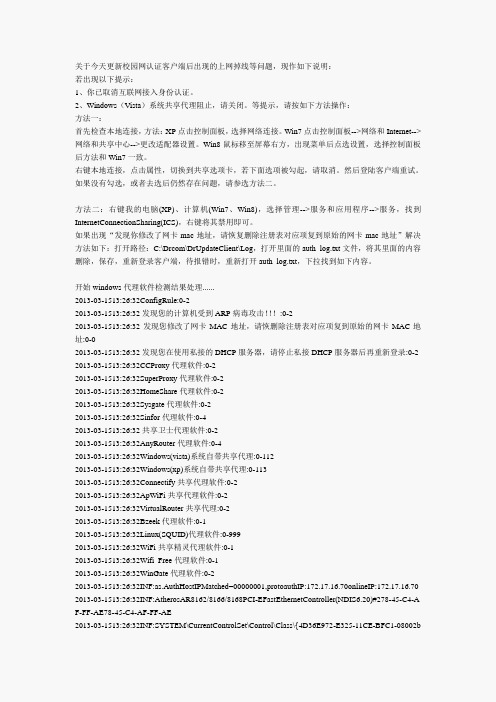
关于今天更新校园网认证客户端后出现的上网掉线等问题,现作如下说明:若出现以下提示:1、你已取消互联网接入身份认证。
2、Windows(Vista)系统共享代理阻止,请关闭。
等提示,请按如下方法操作:方法一:首先检查本地连接,方法:XP点击控制面板,选择网络连接。
Win7点击控制面板-->网络和Internet-->网络和共享中心-->更改适配器设置。
Win8鼠标移至屏幕右方,出现菜单后点选设置,选择控制面板后方法和Win7一致。
右键本地连接,点击属性,切换到共享选项卡,若下面选项被勾起,请取消。
然后登陆客户端重试。
如果没有勾选,或者去选后仍然存在问题,请参选方法二。
方法二:右键我的电脑(XP)、计算机(Win7、Win8),选择管理-->服务和应用程序-->服务,找到InternetConnectionSharing(ICS),右键将其禁用即可。
如果出现“发现你修改了网卡mac地址,请恢复删除注册表对应项复到原始的网卡mac地址”解决方法如下:打开路径:C:\Drcom\DrUpdateClient\Log,打开里面的auth_log.txt文件,将其里面的内容删除,保存,重新登录客户端,待报错时,重新打开auth_log.txt,下拉找到如下内容。
开始windows代理软件检测结果处理......2013-03-1513:26:32ConfigRule:0-22013-03-1513:26:32发现您的计算机受到ARP病毒攻击!!!:0-22013-03-1513:26:32发现您修改了网卡MAC地址,请恢删除注册表对应项复到原始的网卡MAC地址:0-02013-03-1513:26:32发现您在使用私接的DHCP服务器,请停止私接DHCP服务器后再重新登录:0-2 2013-03-1513:26:32CCProxy代理软件:0-22013-03-1513:26:32SuperProxy代理软件:0-22013-03-1513:26:32HomeShare代理软件:0-22013-03-1513:26:32Sysgate代理软件:0-22013-03-1513:26:32Sinfor代理软件:0-42013-03-1513:26:32共享卫士代理软件:0-22013-03-1513:26:32AnyRouter代理软件:0-42013-03-1513:26:32Windows(vista)系统自带共享代理:0-1122013-03-1513:26:32Windows(xp)系统自带共享代理:0-1132013-03-1513:26:32Connectify共享代理软件:0-22013-03-1513:26:32ApWiFi共享代理软件:0-22013-03-1513:26:32VirtualRouter共享代理:0-22013-03-1513:26:32Bzeek代理软件:0-12013-03-1513:26:32Linux(SQUID)代理软件:0-9992013-03-1513:26:32WiFi共享精灵代理软件:0-12013-03-1513:26:32Wifi_Free代理软件:0-12013-03-1513:26:32WinGate代理软件:0-22013-03-1513:26:32INF:as.AuthHostIPMatched=00000001,protoauthIP:172.17.16.70onlineIP:172.17.16.70 2013-03-1513:26:32INF:AtherosAR8162/8166/8168PCI-EFastEthernetController(NDIS6.20)#278-45-C4-A F-FF-AE78-45-C4-AF-FF-AE2013-03-1513:26:32INF:SYSTEM\CurrentControlSet\Control\Class\{4D36E972-E325-11CE-BFC1-08002bE10318}\0013:Networkaddress=78-E4-00-37-6A-E7,MAC地址被修改,请删除此注册表项恢复原始MAC地址!找到如上内容后,操作方法如下:点击Win+R,输入regedit,回车,找到HKEY_LOCAL_MACHINE--->接上面路径,例如这里为:SYSTEM\CurrentControlSet\Control\Class\{4D36E972-E325-11CE-BFC1-08002bE10318}\0013,然后找到右面的NetwordAddress,右键将其删除。
- 1、下载文档前请自行甄别文档内容的完整性,平台不提供额外的编辑、内容补充、找答案等附加服务。
- 2、"仅部分预览"的文档,不可在线预览部分如存在完整性等问题,可反馈申请退款(可完整预览的文档不适用该条件!)。
- 3、如文档侵犯您的权益,请联系客服反馈,我们会尽快为您处理(人工客服工作时间:9:00-18:30)。
华工校园网用户故障自助手册版本v1.0华南理工大学2012年9月文档基本信息:注:版本号标志为:V m.n 。
版本初始号为V 1.0 。
m代表完成重大修改(如规则改变)后形成的最终版本标志,n代表完成部分修改后的版本标志。
当完成部分(规则不变,小范围修改)改变时,n值加1;n值大于5时,m值加1,n值减为0。
目录目录 (3)一.客户端使用说明 (4)1.1 下载安装 (4)1.2 客户端设置 (4)1.3 认证上线 (6)二.客户端使用注意事项 (7)三.自己动手检测网络故障 ............................................................. 错误!未定义书签。
四.常见问题和处理 (8)4.1 客户端提示:【无法连接到安全检查代理服务器,套接字创建失败】 (8)4.2 客户端提示:【xml解析器初始化失败,请手工修复】 (8)4.3 客户端提示:【没有可用设备】 (9)4.4 客户端提示:【网络连接中断--网卡被禁用】 (9)4.5 客户端提示:【E63026::静态IP地址绑定检查失败】 (9)4.6 客户端提示:【E63018::用户不存在或者用户没有申请该服务】 (9)4.7 客户端提示:【E63025::MAC地址绑定检查失败】 (10)4.8 客户端提示:【E63024::端口绑定检查失败】 (10)4.9 客户端提示:【E63013::用户已被加入黑名单】 (10)4.10 客户端提示:【E63027::接入时段限制】 (10)4.11 客户端提示:【E63032::用户密码错误,将被加入黑名单】 (10)4.12 客户端提示:【E63048::设备IP绑定检查失败】 (11)4.13 客户端提示:【E63015::用户已失效】 (11)4.14 客户端提示:【在线用户数量限制】 (11)4.15 客户端提示:【您的网卡已被禁用或者网络电缆没有插好】 (11)4.16 客户端提示:【无法找到网络设备】 (11)4.17 客户端提示:【未收到服务器回应,即将强行下线,请检查终端能否正常访问网络或者与管理员联系】 (12)4.18 iNode客户端通过认证,怎么还是无法打开网页 (14)4.19 客户端打开时,提示找不到定制文件。
(14)4.20 认证成功后,能登陆QQ,不能打开网页问题 (14)一.客户端使用说明* 本客户端支持XP以及更高版本操作系统,WIN98,WIN2000等操作系统,本客户端无法支持。
* 请在上网前填写核对好自己的IP地址、子网掩码、网关地址和DNS地址等相关信息。
1.1 下载安装●请登录 http://202.38.193.65 下载对应操作系统的客户端;●运行客户端安装程序,按照提示进行安装,安装完成后请重启计算机(必须);1.2 客户端设置第一次使用客户端时,需要创建连接。
具体步骤如下:(1)双击桌面【iNode智能客户端】图标,启动客户端。
(2)单击左上角的【新建】按钮启动新建连接向导页面。
单击【下一步】按钮。
(3)在选择认证协议页面,选择“802.1x协议”,单击【下一步】按钮。
(4)在选择连接类型页面,选择“普通连接”,单击【下一步】按钮。
(5)在账户信息页面,如图1所示:图1-账户信息●输入用户名(学生用户的用户名为学生学号,其他用户的用户名为scut邮箱前缀,例如jim@,即用户名为jim);●输入密码(默认与用户名相同),单击【下一步】按钮。
(6)在连接属性页面,选择正确网卡(正在使用连接网线的网卡),选择运行后自动认证,选择【上传IPv4地址】(必选),其他不变,然后单击【完成】按钮。
(7)选择【在桌面上添加一个到此连接的快捷方式】,单击【创建】按钮完成。
1.3 认证上线(1)双击创建的连接,确认认证信息正确后,单击【连接】按钮开始认证。
(2)进行认证后,显示如图2所示的认证信息,当【不要求进行安全检查】出现时,即为认证成功上网了。
图2-认证信息二.客户端使用注意事项针对同学们不太熟悉客户端的使用,以下列出几个客户端在使用过程中,设置错误而导致无法上网的地方。
图3-客户端使用注意事项【注意一】核对清楚用户名和密码,大部分学生用户的用户名和密码均为学号。
【注意二】注意在“我的802.1X连接”属性页里面,勾选【上传IPv4地址】的选项。
【注意三】注意在“我的802.1X连接”属性页里面,查看是否已经选择了正确的网卡,此选项必须选择连接校园网网线的网卡,不能选择无线网卡和其他虚拟网卡。
【注意四】客户端连线时,在认证信息栏目会记录相关过程信息,如果出现异常信息,您可参考本手册的“常见问题和处理”章节中的说明,进行快速处理。
三.常见问题和处理3.1客户端提示:【无法连接到安全检查代理服务器,套接字创建失败】这问题是由于系统文件或网卡驱动文件缺失导致,一般是机器中病毒后的遗留问题。
解决方法:(1)【开始】→【运行】→输入“cmd”回车后,在光标闪烁处输入“netsh winsock reset catalog”然后回车;(2)重启电脑;(3)当网卡连接详细信息显示“自动配置IPV4”时,在重启电脑前还需要运行一条命令:“netsh int ip reset reset.log”(4)若修复后仍无法解决,请重装操作系统。
3.2客户端提示:【xml解析器初始化失败,请手工修复】这问题是由于系统文件或网卡驱动文件缺失导致,一般是机器中病毒后的遗留问题。
解决办法:(1)重新注册以下两个dll文件,在【开始】→【运行...】→输入regsvr32 msxml3.dll ,然后回车;再次输入 regsvr32 msxml4.dll ,然后回车;(2)若修复后仍无法解决,请重装操作系统。
3.3客户端提示:【没有可用设备】电脑上装有网卡,但是为什么进行认证时会提示【没有可用设备】,认证不能继续?出现这个问题的原因可能有:(1)您的网卡可能已被禁用,请确保网卡处于启用状态。
(2)您的网卡的MAC地址可能被修改或者网卡驱动程序已被更新,请在连接属性里重新选取连接校园网网线的正确网卡即可。
3.4客户端提示:【网络连接中断--网卡被禁用】使用802.1X预设连接认证时,提示“网络连接中断 ---- 网卡被禁用。
”,该如何处理?解决方法:这种情况可能是因为您的计算机上存在多个网卡。
只需在802.1X预设连接的属性中重新选取连接校园网网线的正确网卡即可。
3.5客户端提示:【E63026::静态IP地址绑定检查失败】解决方法:用户使用的IP地址与网络中心分配IP不符,找网管或致电87110228,查询自己的IP是多少?然后把本机IP地址修改为正确的地址。
3.6客户端提示:【E63018::用户不存在或者用户没有申请该服务】解决方法:认证系统中无该用户信息,或者未申请服务,可能是用户未缴费或者已缴费但系统还未添加该用户信息。
如已缴费,可致电87110228询问需求解决方法。
3.7客户端提示:【E63025::MAC地址绑定检查失败】解决方法:用户现在使用的MAC地址与之前上报的不符,可致电87110228,要求更换新MAC地址。
同时建议用户不要随便更换MAC地址,否则会给自己带来不便。
3.8客户端提示:【E63024::端口绑定检查失败】解决方法:用户与认证交换机相连的端口更换了,但是认证系统里的端口信息未更新,请致电87110228,要求更新端口信息。
3.9客户端提示:【E63013::用户已被加入黑名单】解决方法:用户由于多次恶意尝试登录导致加入黑名单,可致电87110228解除。
3.10客户端提示:【E63027::接入时段限制】按照《华南理工大学学生宿舍管理规定》的第十五条为了促进学生良好生活习惯的形成,合理使用网络,本科生学生宿舍网络停止时间为周一至周五0:00-6:00,星期六、日及节假日全天开通。
研究生宿舍楼网络全天开通。
如果本科生学生在网络停止的时段登录就会出现上述的提示。
解决方法:若用户是本科生,在不允许上网时段登录,会出现此提示信息。
若非本科生,可致电87110228报障。
3.11客户端提示:【E63032::用户密码错误,将被加入黑名单】解决方法:用户密码输入错误会出现上述提示,目前默认密码为学号,如果修改了密码请找回自己的密码,如果需要修改密码,需要带上学生证去收费厅进行密码更改。
3.12客户端提示:【E63048::设备IP绑定检查失败】解决方法:这是由于更换网络设备导致的提示,出现上述提示,请致电87110228报障。
3.13客户端提示:【E63015::用户已失效】解决方法:这是由于用户的上网有效期过期导致的,如果用户未续费,请前去缴费续网。
如果已经缴费续网,请致电87110228报障。
3.14客户端提示:【在线用户数量限制】解决方法:用户异常下线或账号已被其他人使用导致,请拨打87110228报障。
3.15客户端提示:【您的网卡已被禁用或者网络电缆没有插好】解决方法:(1)检查本地连接(网卡)是否被禁用,如果被禁用,请重新启用;(2)检查线路连接,网线是否已插好;(3)在iNode客户端的“我的802.1X连接”属性页里面,查看是否已经选择了正确的网卡,此选项必须选择连接校园网网线的网卡,不能选择无线网卡和其他虚拟网卡。
(4)检查网卡是否安装正确,检查驱动程序是否正常;(5)尝试更换墙上端口,更换网线,若更换端口后正常,拨打87110228报障电话。
3.16客户端提示:【无法找到网络设备】解决方法:卸载客户端,重启电脑后,重新安装iNode客户端,安装时,请关闭360等安全软件。
3.17客户端提示:【未收到服务器回应,即将强行下线,请检查终端能否正常访问网络或者与管理员联系】自行排查方法:(1)【开始】→【运行】→输入“cmd”-在光标闪烁处输入“arp –a”查看是否已经学习到网关的IP地址与MAC地址对应的条目。
例如:网关IP为192.168.0.1 则查看是否有该IP的Internet地址及物理地址相对应的条目如果没有学习到,则自行核对自己的IP信息(包括IP地址,子网掩码以及网关)。
如果信息正确,仍然学习不到网关地址,则拨打87110228报障电话。
(2)查看自己PC电脑是否已经安装其他安全软件,例如(迈克菲McAfee,诺顿或小红伞Avira AntiVir Personal)如果安装了上述的安全软件,请将防火墙关闭。
如果不懂得如何关闭,直接卸载软件。
(3)win7系统的用户,打开网络和共享中心,查看基本网络信息,如果有如下图显示多重网络的用户请自行卸载网卡驱动再重新安装,重新设置IP地址、子网掩码、网关及DNS信息。
(卸载后仍然是显示多重网络,请自行寻找办法解决)。
